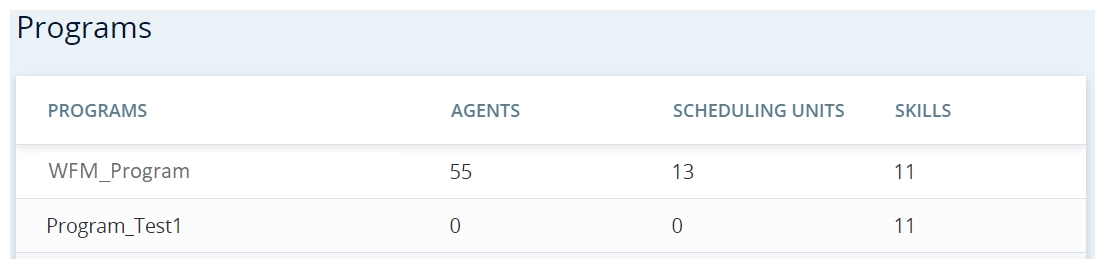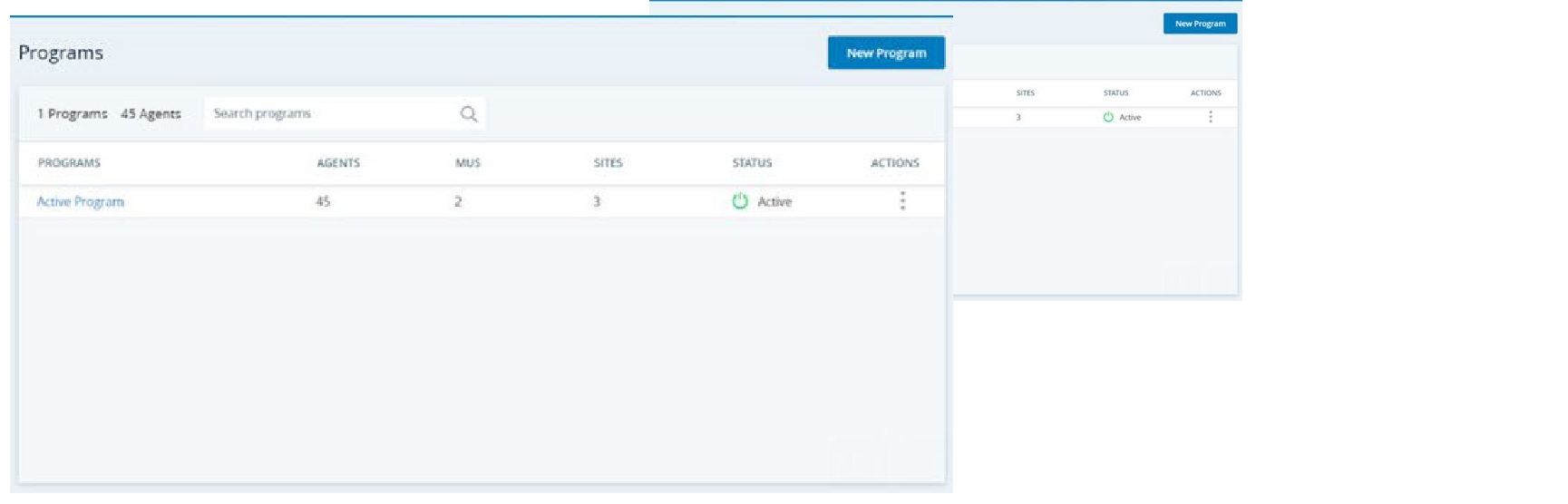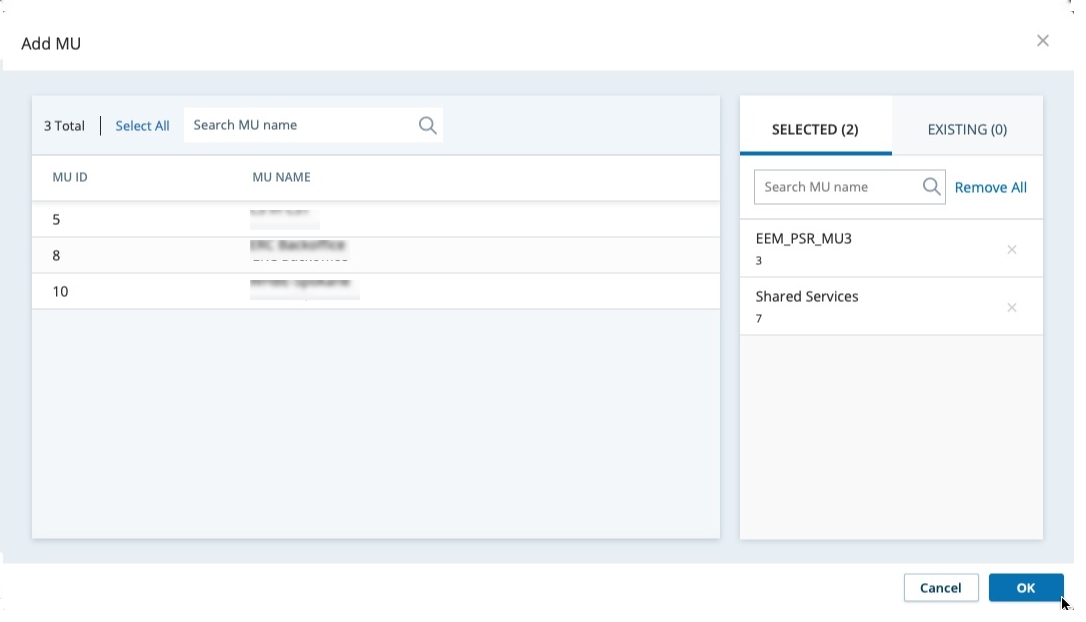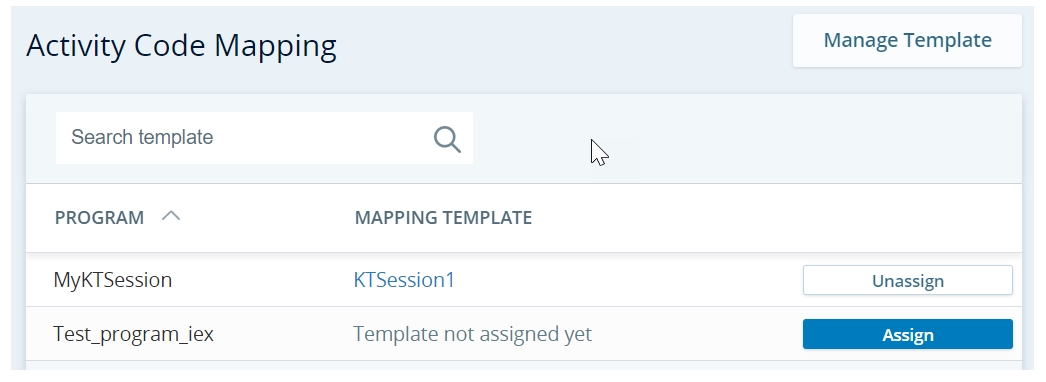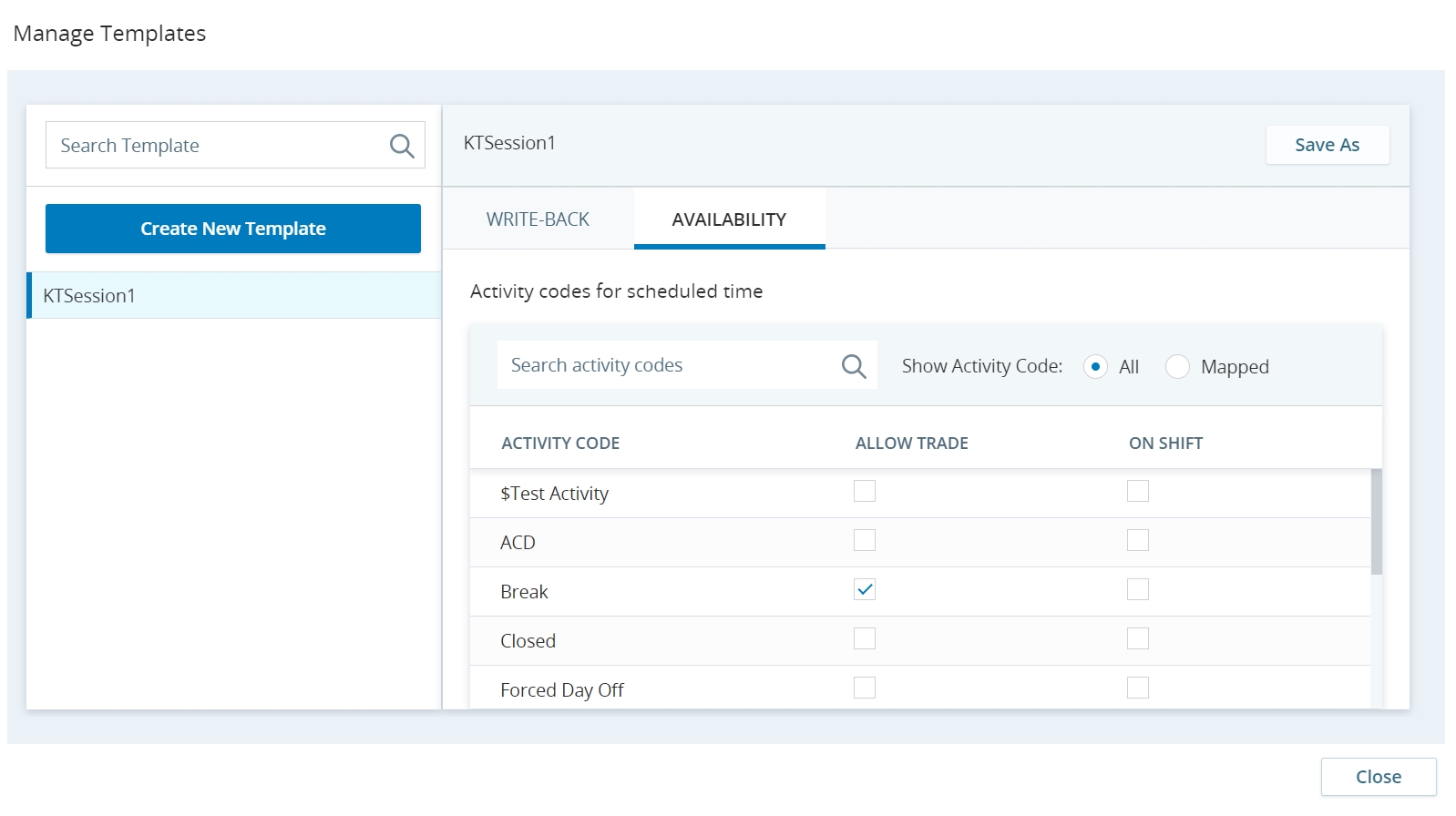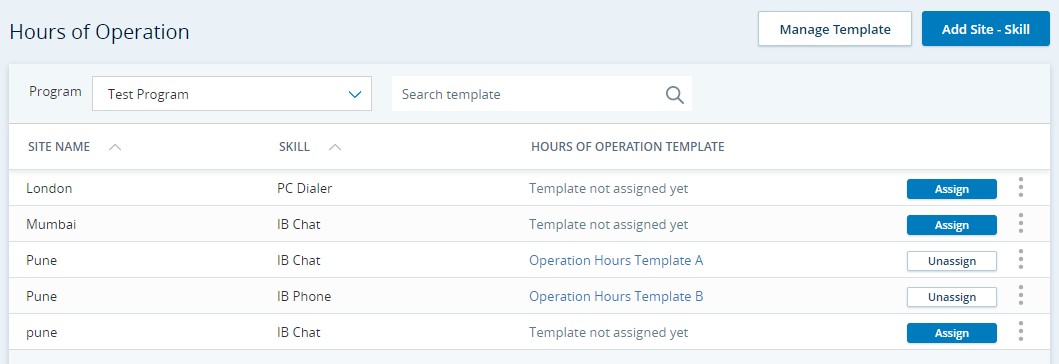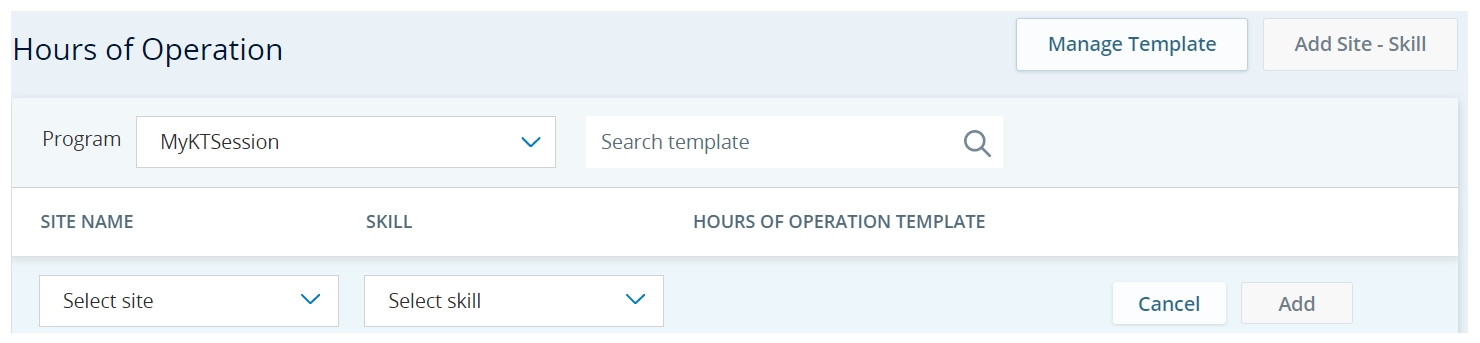Gestor de programas
El Administrador de programas le permite administrar la configuración de sus EMentidades en IEX WFM Integrated.
Hay dos opciones para el Administrador de programas:
-
Programas para WFM: EM importa automáticamente datos desde WFM.
-
Programas para IEX WFM Integrated: Mapee sus códigos de actividad y configure horarios de funcionamiento.
Programas para WFM
Para WFM, usted puede:
-
Vea los programas asociados con su inquilino.
-
Vista unidades de programación asignadas a un programa y establecer la capacidad del agente para ellos.
-
Mapee los códigos de actividad utilizados para cada programa.
-
Especifique parámetros para programar intercambios entre agentes.
EM crea automáticamente un programa![]() Una colección de CT y MU que comparten recursos de agentes en uno o más sitios con parámetros operativos únicos predeterminado para su inquilino después de activar la licencia WFM-EM.
Una colección de CT y MU que comparten recursos de agentes en uno o más sitios con parámetros operativos únicos predeterminado para su inquilino después de activar la licencia WFM-EM.
La página Programas muestra los detalles de los programas de su empresa.
No es necesario crear ningún programa ni asignar unidades de programación porque EM importa estos detalles directamente desde WFM.
Programas para IEX WFM Integrated
Para IEX WFM Integrated, usted puede:
-
Crear, editar y eliminar programas
 Una colección de CT y MU que comparten recursos de agentes en uno o más sitios con parámetros operativos únicos.
Una colección de CT y MU que comparten recursos de agentes en uno o más sitios con parámetros operativos únicos. -
Asignar unidades de manejo
 Un grupo de agentes y supervisores dentro de una ubicación de centro de contacto. a un programa.
Un grupo de agentes y supervisores dentro de una ubicación de centro de contacto. a un programa. -
Mapee los códigos de actividad utilizados para cada programa.
-
Administre las horas de operación para cada sitio y combinación de habilidades asociadas con sus programas.
-
Especifique parámetros para programar intercambios entre agentes.
Debe crear los programas para su línea de negocio y asignar unidades de gestión a cada programa.
Tenga en cuenta:
-
Antes de crear programas, debe importar el supervisor y el grupo de datos del agente de su sitio desdeIEX WFM Integrated paraEM sobre elADG página.
-
Solo puede asignar una unidad de gestión a un programa.
-
Para editar un programa, haga doble clic en el nombre del programa.
-
Al editar un programa, eliminar una unidad de gestión no elimina agentes de la unidad de gestión. Sin embargo, los agentes no pueden utilizar la aplicación móvil del agente. Aparece un mensaje de error después de iniciar sesión.
-
Para eliminar un programa, debe eliminar todas las unidades de gestión asignadas al programa. Luego haga clic en Comportamiento
 .
.
La página Programas muestra los detalles de los programas de su empresa.
El número de programas y el número total de agentes que se muestran sobre la tabla se importan desde IEX WFM Integrated y están asignados a las unidades de gestión de esos programas.
Para cada programa, puede ver la cantidad de agentes, unidades de administración y sitios, así como el estado del programa. Programas marcados como Sequía todavía se están configurando. Agentes asignados a un programa marcado comoActivo puede utilizar la aplicación móvil del agente.
Para agregar un programa y asignar recursos:
-
Vaya a Administrador de programas > Programas y haga clic en Nuevo programa.
-
Entre un Nombre del programa y una Descripción para el programa.
- Haga clic en próximo.
-
Haga clic en Agregar MU.
Las unidades de gestión y sus ID se importan desdeIEX WFM Integrated y están disponibles para asignar a un programa.
-
Haga clic en las unidades de gestión que desea asignar a este programa.
- Hacer clicOK. Los datos de las unidades de gestión se importan en la próxima sincronización con IEX WFM Integrated.
-
Haga clic en Enviar.
Mapeo de códigos de actividad
Para WFM, EM utiliza los códigos de actividad importados desde las unidades de programación WFM.
EM utiliza códigos de actividad para describir las diferentes actividades en las que participan los agentes. Estas actividades pueden ser un descanso, un almuerzo, una charla, un correo electrónico, una llamada telefónica, una reunión o un día festivo. Los códigos de actividad se crean en IEX WFM Integrated. Debe asignar los códigos de actividad utilizados por sus programas a las categorías a las que se aplican.
Debido a que puede tener muchos programas que utilizan los mismos códigos de actividad, debe crear plantillas de asignación de códigos de actividad. Asigne una plantilla a cada programa. También puede crear una copia de cualquier plantilla existente.
La página Asignación de códigos de actividad muestra la plantilla asignada a su programa.
Para crear una plantilla de código de actividad y asignarla a un programa:
- Vaya a Administrador de programas > Asignación de códigos de actividad y haga clic en Administrar plantilla.
-
Haga clic en Crear nueva plantilla e ingrese un Nombre de la plantilla.
-
Vaya a la pestaña Write-Back, seleccione el código de actividad que se usará para las operaciones de tiempo libre de la lista desplegable Intercambio de tiempo libre. Para IEX WFM Integrated, seleccione también la Solicitud de ausencia requerida de la lista desplegable.
-
Este paso solo es aplicable para IEX WFM Integrated. Para CXone Mpower WFM, estas configuraciones se seleccionan de Intercambio de turnos.
Vea a la pestaña Disponibilidad:
-
Puede ver cualquieraTodos o soloMapeado códigos de actividad.
-
Para cada código de actividad, puede definir si el agente puede intercambiarlo o si indica si el agente está de turno.
-
-
Haga clic en Guardar y Cerrar.
-
Hacer clicAsignar.
-
Seleccione la plantilla para asignar a este programa.
-
Haga clic en Ahorrar.
Horarios de operación
ParaWFM,EM usa las horas de operación importadas deWFM unidades de programación.
Sus programas![]() Una colección de CT y MU que comparten recursos de agentes en uno o más sitios con parámetros operativos únicos tienen asignadas combinaciones de sitio y habilidad. Para estas combinaciones, los agentes deben tener las habilidades requeridas para manejar contactos. Estos agentes también deben estar disponibles durante horas y días específicos de la semana (las horas de operación). Por ejemplo, el centro de contacto puede necesitar agentes para manejar chats, correos electrónicos y llamadas entrantes en diferentes momentos del día en diferentes días de la semana.
Una colección de CT y MU que comparten recursos de agentes en uno o más sitios con parámetros operativos únicos tienen asignadas combinaciones de sitio y habilidad. Para estas combinaciones, los agentes deben tener las habilidades requeridas para manejar contactos. Estos agentes también deben estar disponibles durante horas y días específicos de la semana (las horas de operación). Por ejemplo, el centro de contacto puede necesitar agentes para manejar chats, correos electrónicos y llamadas entrantes en diferentes momentos del día en diferentes días de la semana.
Debido a que puede tener muchas combinaciones de sitios y habilidades con las mismas horas de operación, debe crear plantillas de horas de operación. Asigne una plantilla a cada sitio y combinación de habilidades. También puede crear una copia de cualquier plantilla existente.
La página Horas de funcionamiento muestra la plantilla asignada a cada sitio y combinación de habilidades para el programa seleccionado.
Para crear una plantilla de horas de funcionamiento:
-
Haga clic en Crear nueva plantilla e ingrese un Nombre de la plantilla.
-
Seleccione cada día de la semana en que este sitio necesita agentes con esta habilidad.
-
Para cada día seleccionado, defina las horas de trabajo. Puedes elegirTodo el dia o horas de trabajo específicas dentro del día.
-
Haga clic en Ahorrar.
Para agregar combinaciones de sitio y habilidad y asignar una plantilla:
-
Hacer clicAgregar sitio - Habilidad.
-
Seleccione un sitio y una habilidad de las listas desplegables Seleccionar sitio y Seleccionar habilidad, respectivamente.
-
Hacer clicAgregar.
-
Hacer clicAsignar.
-
Seleccione una plantilla para asignar a este sitio y combinación de habilidades.
-
Haga clic en Ahorrar.